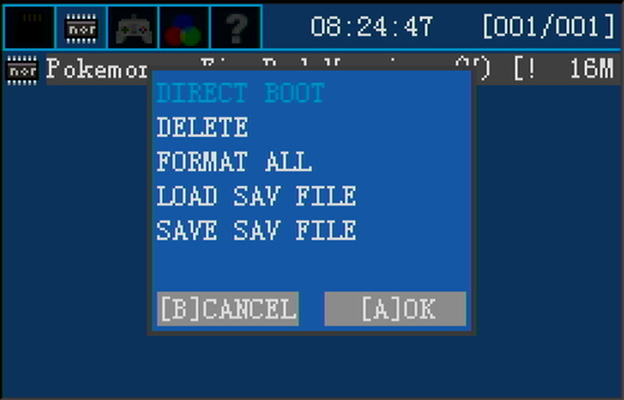Оглавление
EZ-FLASH Definitive Edition
Друзья! На сайте открылся раздел про консоли Famicom / NES. Чтобы закончить этот раздел, мне очень не хватает NES-101 (NES 2).
Если у вас есть такая консоль и вы можете одолжить её на неделю для обзора и фото — буду очень благодарен. Напишите в Telegram: @gbaspru
Друзья, на Алиэкспресс появились:
Переходники для GBA SP на USB Type-C (без пайки).
В начале 2021 года EZ Team выпустили новый флеш-картридж EZ-Flash Definitive Edition. На самом деле этот картридж крайне похож на старый флеш-картридж EZ-Flash Omega и за некоторым исключением для него не нужен новый гайд, однако, там все-таки есть новые функции, и мы бы хотели рассказать вам как ими пользоваться.

Первое, что необходимо отметить это полноразмерный флеш-картридж, то есть у него нельзя поменять корпус и вставить его в Nintendo DS Lite, он все равно будет торчать.
Зато, этот флеш-картридж работает в двух режимах А и В. И фактически режим А - это и есть EZ-Flash Omega (с капелькой улучшений). А вот режим В – это абсолютно новые функции, правда они почти никак не связаны с Game Boy Advance консолью, а ориентированы на Nintendo DS.
Чтобы переключиться между режимами А и В нужно переключить рычажок сбоку картриджа. Правда он настолько маленький, что вам понадобится какая-нибудь иголка.

Видеообзор EZ-FLASH Omega
Посмотрите наш видеообзор на этот картридж! Там мы в наглядном видели постарались показать вам все плюсы этого картриджа ;)
Где купить EZ-FLASH Definitive Edition?
Режим А
Как мы писали выше, режим А – это фактически EZ-Flash Omega картридж и для того, чтобы понять как им пользоваться вам нужно почитать гайд EZ-Flash Omega.
Здесь же мы расскажем только про новые функции и изменения.
1. Съемная батарейка
Теперь батарейка не впаяна на плату, как в EZ-Flash Omega, а находится в специальном отсеке и ее можно легко заменить.

Слева EZ-Flash Omega,
а справа EZ-Flash Definitive Edition.
2. В EZ-Flash Definitive Edition существенно уменьшено потребление энергии. Makho провел измерения потребления энергии и вот, что получилось:
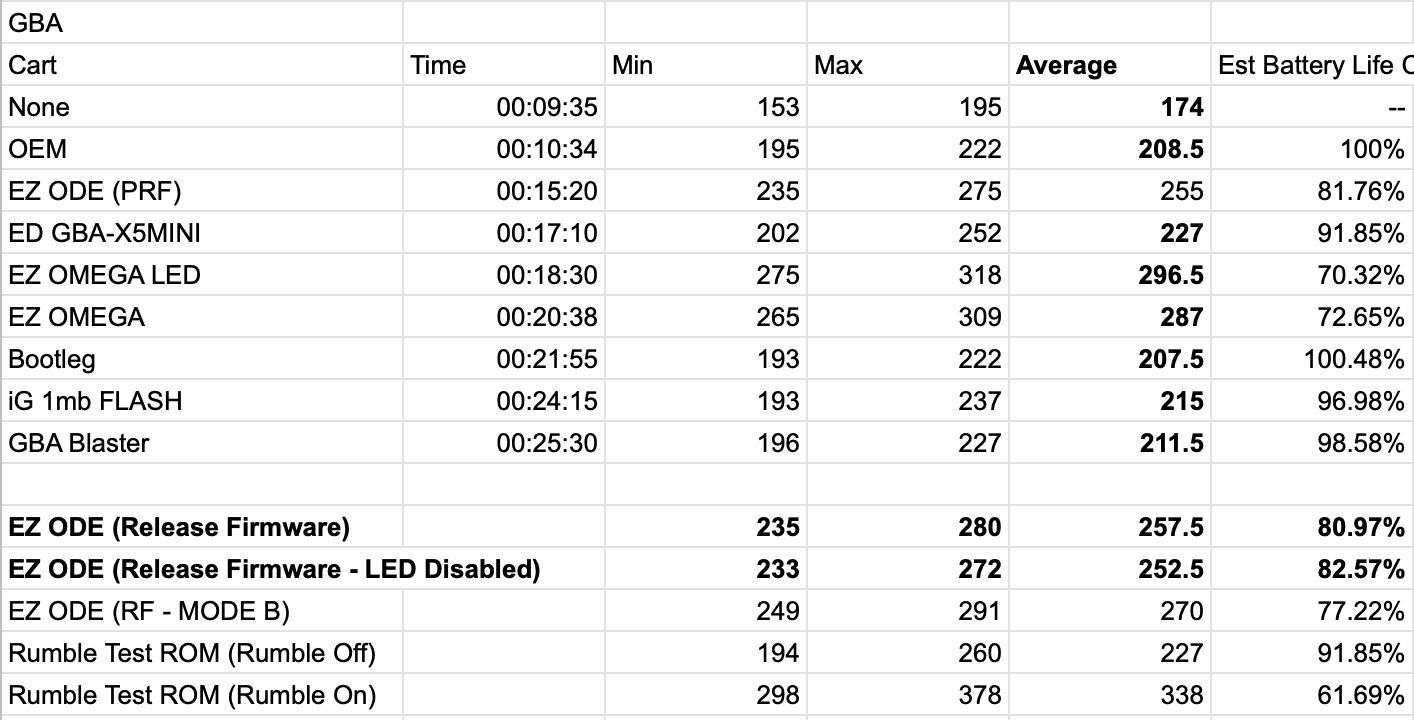
Старый EZ-Flash Omega в среднем потребляет 287 mA и в процентном соотношении аккумулятор проработает 72.65% времени от времени работы обычного картриджа.
Новый EZ-Flash Definitive Edition потребляет 257 mA с LED подсветкой (о ней позже) и 252 mA без нее, что равно от 81% до 82% времени работы обычного картриджа.
Для сравнения Everdrive GBA-X5 Mini потребляет 227 mA и его время работы по сравнению с обычным картриджем равно 91.85%.
3. Вибрация в играх.
Вот это, пожалуй, самый интересный момент этого картриджа. Раньше существовала только одна игра со встроенной вибрацией (Drill Dozer), то есть в картридж прямо был встроен вибромоторчик и этот флеш-картридж теперь тоже поддерживает вибрацию. Теперь же эта игра (Drill Dozer) поддерживается и в ней сразу работает вибрация.
Но самое интересное, что теперь разработчики включили возможность добавлять вибрацию в любую игру, но для этого нужно разбираться в программировании и вручную добавлять в код игры вибрацию. Разработчики уже представили пару IPS патчей для существующих игр (Final Fight, King of fighters), но, конечно, основная работа по добавлению вибрации в игры теперь будет за сообществом.
4. Led подсветка.
Если запустить картридж в режиме А, то в меню появится дополнительное окошко, в котором можно увидеть меню LED.
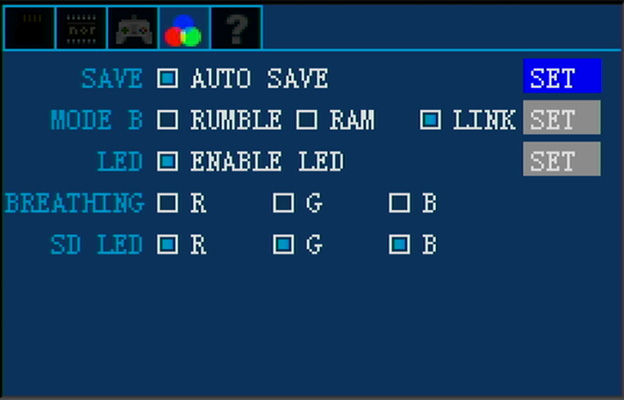
LED – включает/выключает подсветку.
BREATHING – просто режим «красоты», подсветка затухает и разгорается, это сделано для
красоты. R, G и B означает, что можно включить светодиоды разных цветов (их три - красный, зеленый и
голубой) или все вместе.
SD LED – это уже утилитарный режим работы светодиодов и он показывает, когда
используется карта памяти. Соответственно, можно тоже включить три разных светодиода или все вместе.
Режим BREATHING и SD LED вместе не работают!
5. Сохранения
Во-первых, на EZ-Flash Definitive Edition была заменена память с SRAM на FRAM.
FRAM – это ferroelectric memory. В отличие от SRAM памяти, FRAM не требует батарейки для своего использования (то есть после выключения консоли сохранения не сотрутся) и эта память более долговечная. Соответственно изменение памяти привело к тому, что изменилась система сохранения.
Если раньше в EZ-Flash Omega вы нажимали сохранить и сохранения сразу записывались на карту памяти, то теперь сохранения записываются на карту памяти после включения консоли и появляется менюшка, позволяющая записать сохранение или отказаться.
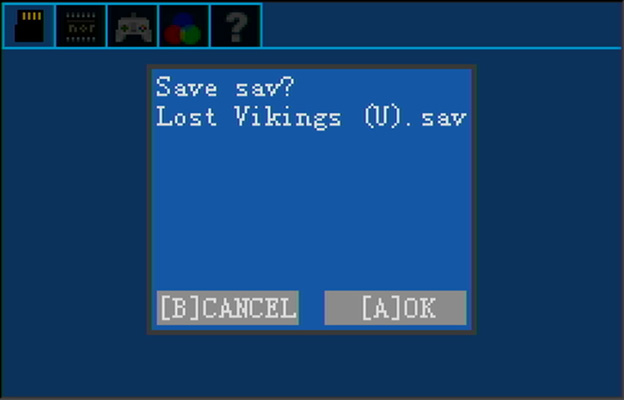
В новом меню можно включить автосохранение (SAVE поставить галочку AUTOSAVE), чтобы у
вас не спрашивали каждый раз (при включении консоли) хотите ли вы сохранить свою игру, а сразу
происходило сохранение. И тогда при запуске консоли сохранение автоматически запишется.
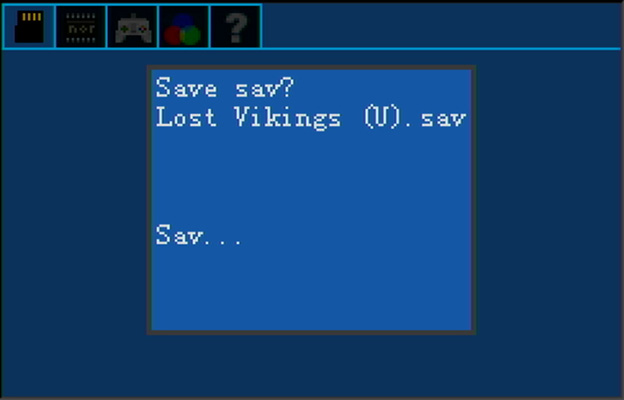
На этом изменения режима А закончены и можно переходить к режиму В.
Режим В
Первое, что необходимо понимать, что настройка режима В происходит в меню режима А.
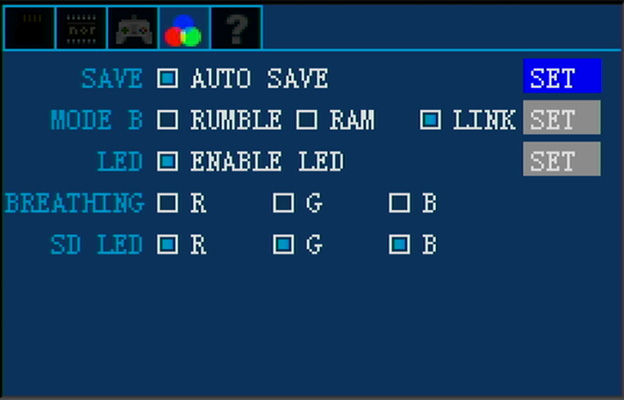
Если зайти в это меню, то можно увидеть надпись MODE B и три галочки (можно выбрать только одну) RUMBLE, RAM и LINK.
1. Rumble – если установить эту галочку, то картридж будет распознаваться консолью
Nintendo DS, как официальный картридж Nintendo RUMBLE PAK.

Этот картридж нужен для того, чтобы в играх Nintendo DS появилась вибрация (если игра поддерживает вибрацию).
Перечень этих игр не такой большой, но они есть:
Clubhouse Games
Custom Robo Arena
Diddy Kong Racing DS
Elite Beat Agents
Ferrari Challenge
GRID
Hotel Dusk: Room 215
Iron Man
Jucied 2: Hot Import Nights
Last Window: The Secret of Cape West
Legend of Spyro: A New Beginning
Magnetica
Mahjong Fight Club DS - Wi-Fi Taiou
Mario & Luigi: Partners in Time
Metroid Prime Pinball
Metroid Prime: Hunters
Moero! Nekketsu Rhythm Damashii Osu! Tatakae!
Need for Speed Nitro
Orcs and Elves
Picross DS
Power Pro Kun Pocket 9
Power Pro Kun Pocket 10
Puyo Puyo! 15th Anniversary
Race Driver: Create and Race
Sega Superstars Tennis
Sonic & SEGA All Stars Racing
Space Invaders Extreme
Star Fox Command
Star Trek: Tactical Assault
Super Princess Peach
Tomb Raider: Underworld
Wario: Master of Disguise
WWE SmackDown vs. Raw 2008
2. RAM – если установить эту галочку, то картридж будет распознаваться консолью Nintendo
DS, как официальный картридж Memory Expansion Pak.

Фактически, на данный момент такой картридж нужен только для одного приложения Nintendo DS Web Browser. То есть браузер от Nintendo. А поскольку сам браузер от Nintendo дико устарел, то найти применение этой функции сейчас невозможно.
3. LINK – этот режим, пожалуй, самая интересная возможность этого картриджа.
Если записать игру в NOR память и активировать этот режим, то флеш-картридж будет себя вести как полностью оригинальный картридж. То есть вы его вставляете в консоль, и он сразу запускается как оригинальная игра. Прелесть этого режима не только в том, что он позволяет вам сразу играть в одну игру (если вы долго играете именно в одну игру и вам пока не нужны другие игры), а еще и в том, что Nintendo DS распознает картридж именно как оригинальный и тогда в некоторых NDS играх у вас разблокируются дополнительные возможности.
Например, если вы играете в Pokemon HeartGold или SoulSilver на Nintendo DS, то вставив этот картридж с записанной в NOR память Pokemon Sapphire и включенным режимом LINK у вас появится возможность перенести покемонов из Game Boy Advance игры в DS игру через функцию Pal Park (внутри игровая функция HeartGold или SoulSilver).
Соответственно если просто вставить флеш-картридж, даже с записанной в NOR память игрой, то в режиме А, такой функции у вас не появится.
Также, например, если вы запустили Castlevania: Dawn of Sorrow, а на флеш-картридж записали Castlevania: Aria of Sorrow, то в начале игры вам дадут редкое кольцо.
Однако, в этом режиме существует проблема с сохранениями если вы будете переключаться между режимами А и В.
Если вы запустили игру в режиме А и после сохранения не перезапустили консоль и не записали сохранение на карту памяти, а сразу запустили режим В, то с большей долей вероятности игра, записанная в NOR память, просто не сможет подцепить свое сохранение.
Например, вы запустили в режиме А игру Lost Vikings и прошли уровень, но не перезапустили консоль и не записали это сохранение на карту памяти (то есть сохранение у вас осталось только в FRAM памяти). Если сразу включить режим В, с другой игрой, то сохранение возьмется из FRAM памяти и вы не сможете играть. Вам нужно будет перезапустить консоль в режим А и принудительно загрузить сохранение (из меню NOR памяти) в игру (выбрав LOAD SAV FILE).